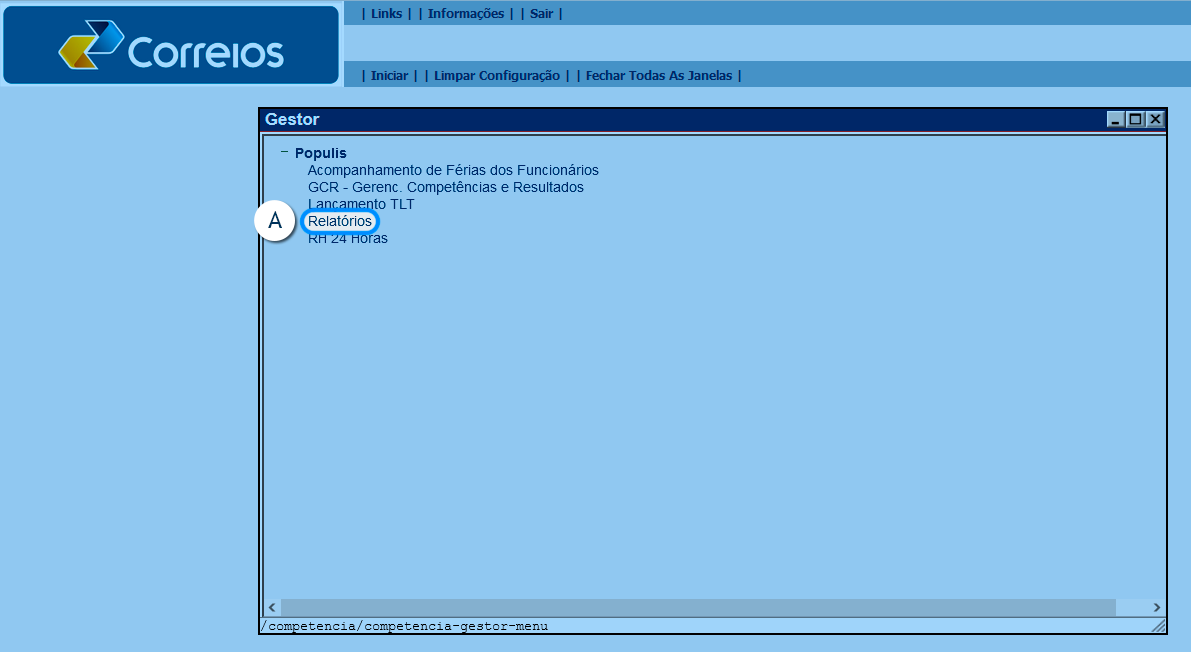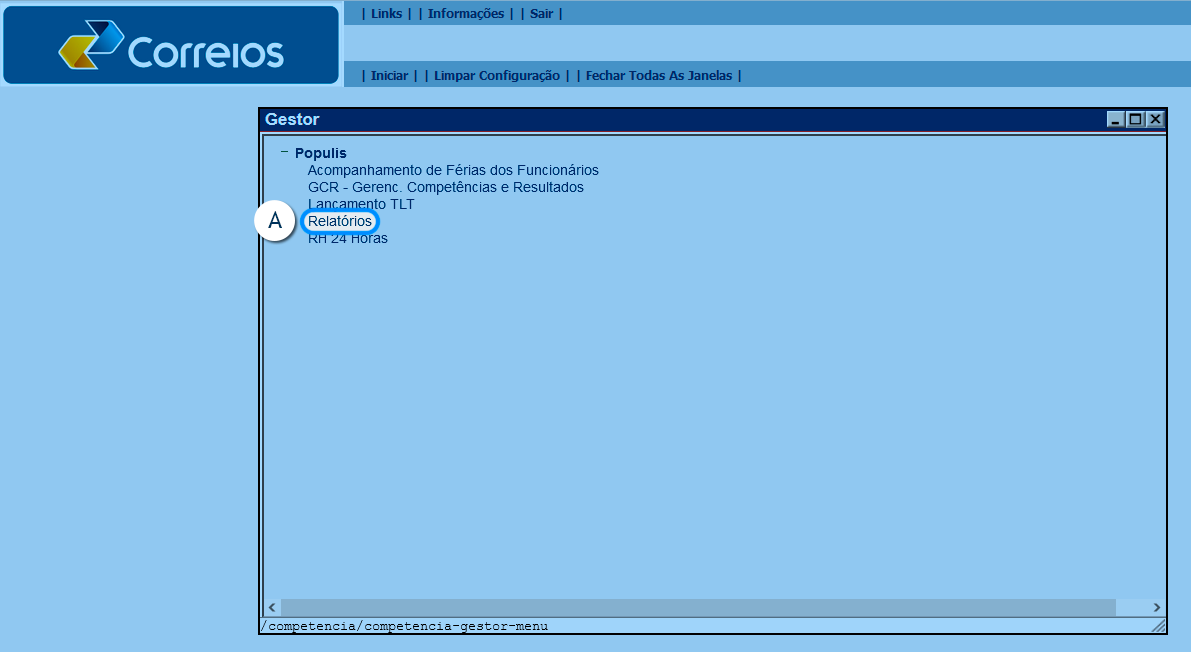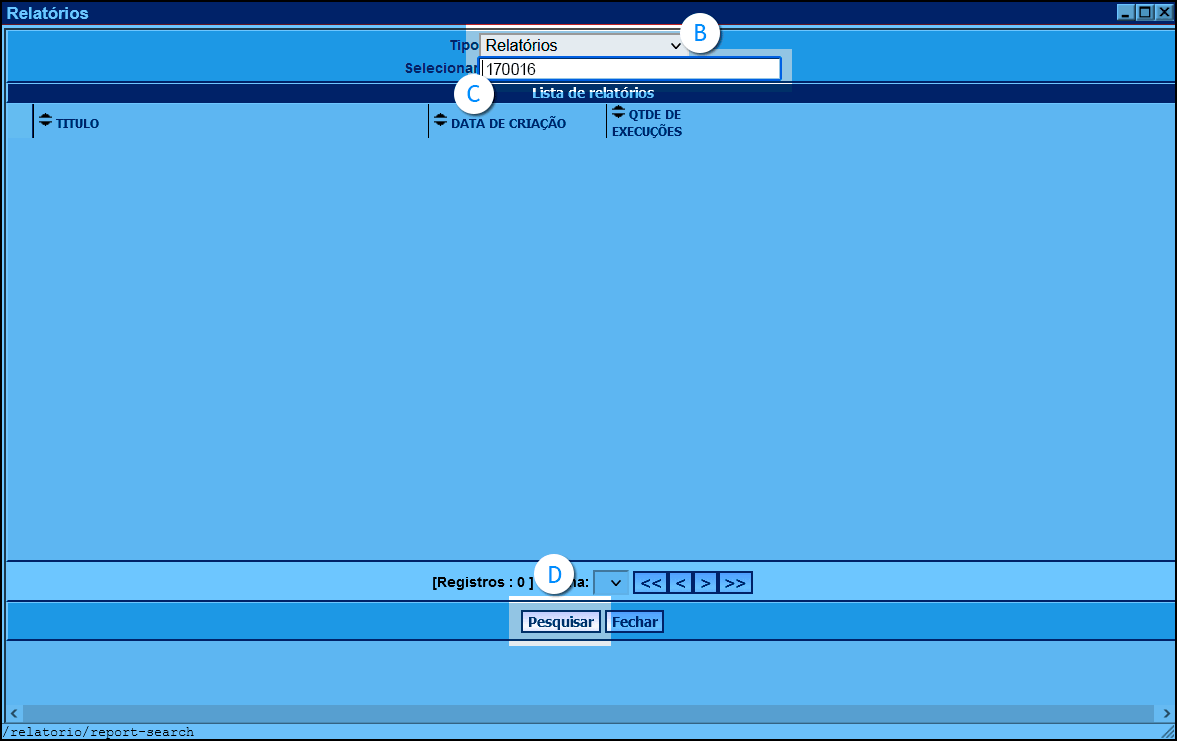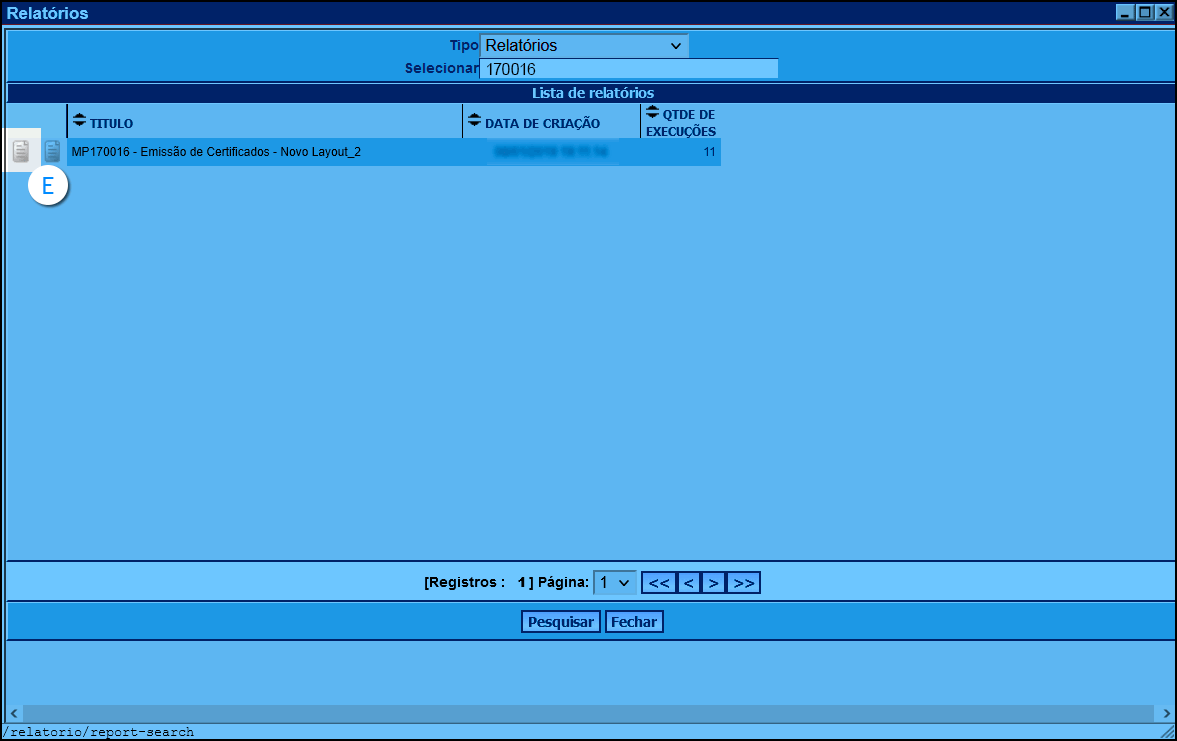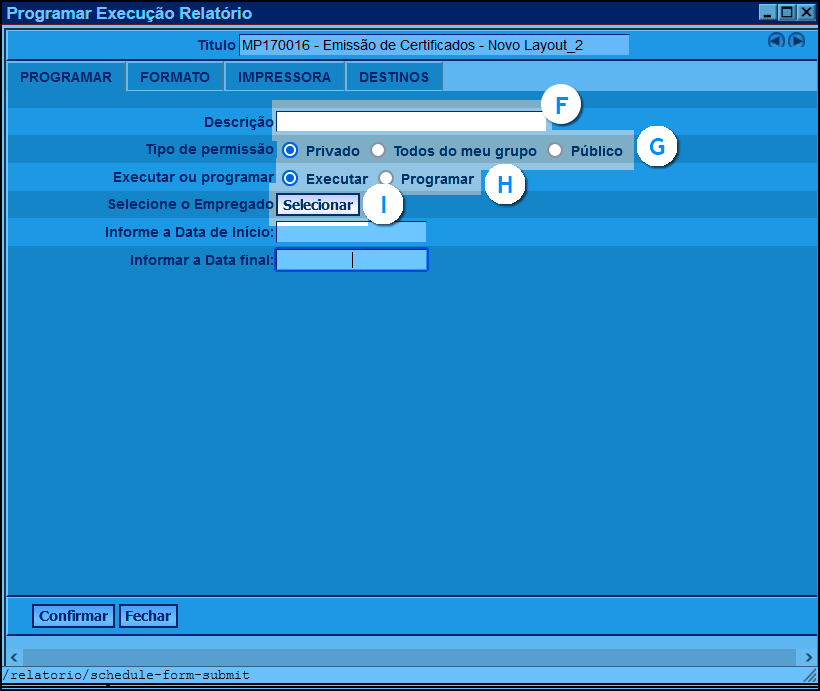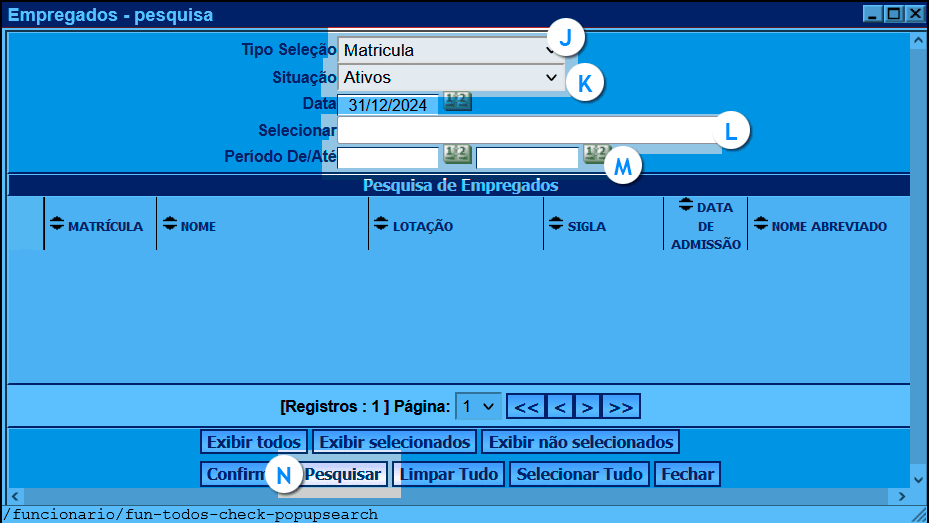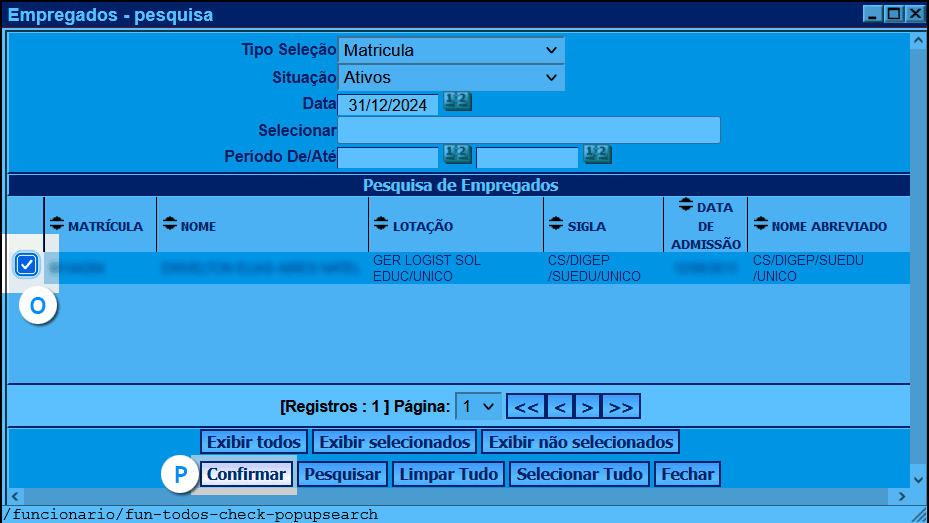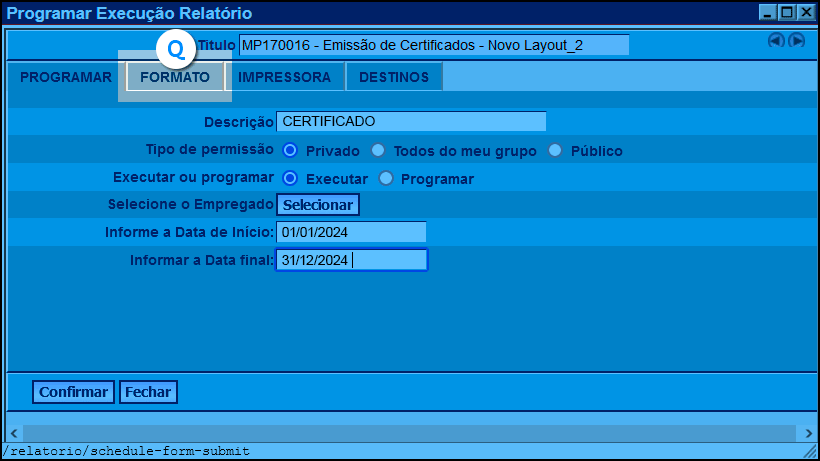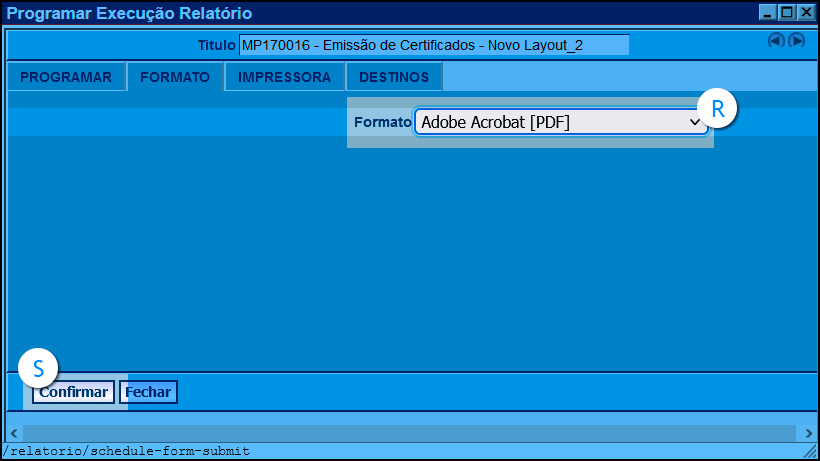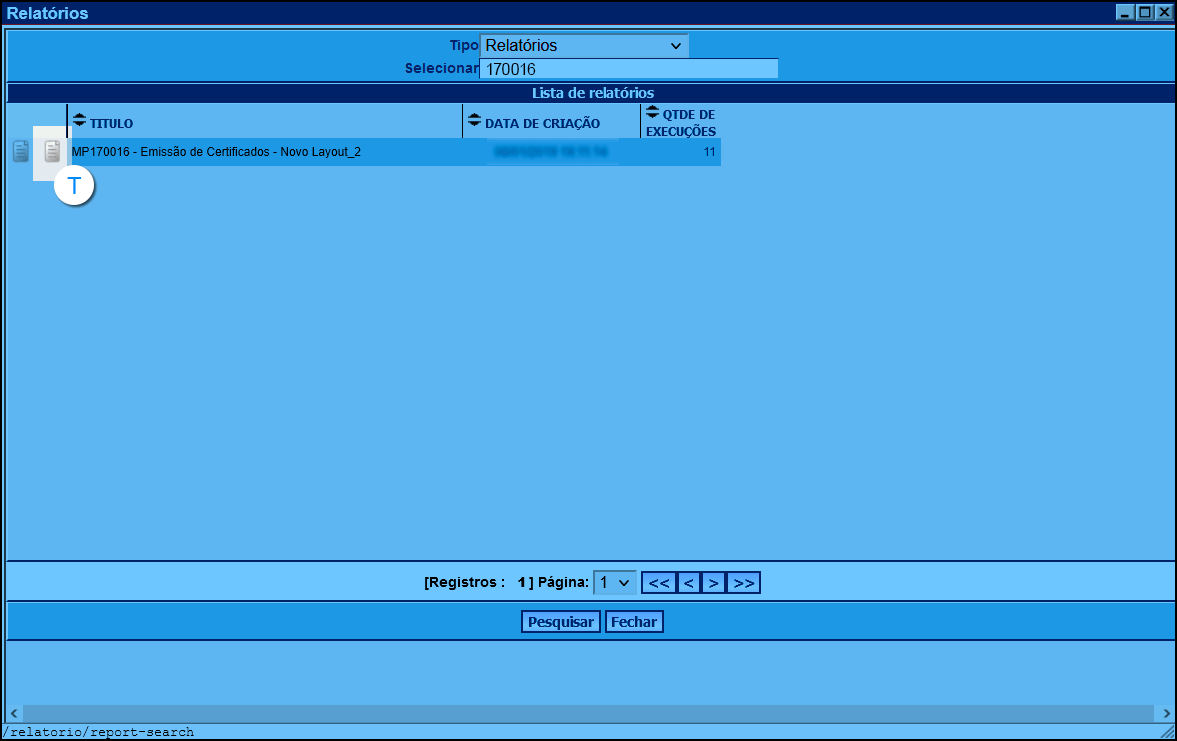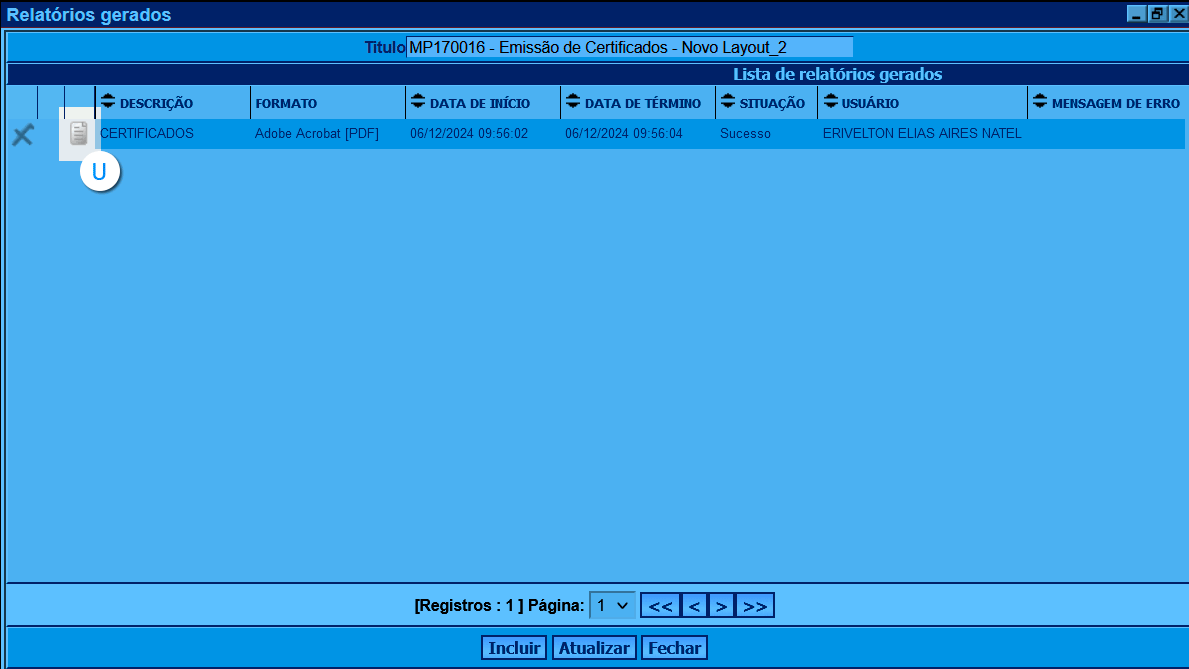<< Retornar aos tutoriais
Atenção!
Para emitir esse relatório você deve ter acesso ao módulo gestor ou módulo treinamento do Populis;
O acesso ao sistema Populis é feito usando navegadores de internet (Chrome, Edge, Firefox, etc.) nos endereços:
Passo-a-passo
Passo 1
Na tela inicial do Populis clique na opção "Relatórios"
Passo 2 >
< Passo 1
Passo 2
No menu superior de "Tipos" confirme que está selecionado "Relatórios".
no campo "selecionar" digite o número do relatório (neste caso 170016)
Clique no botão "Pesquisar".
Passo 3 >
< Passo 2
Passo 3
Selecione o relatório MP170016 e clique no primeiro ícone (do lado esquerdo dessa linha)
Passo 4 >
< Passo 3
Passo 4
Primeiramente, nomeie o relatório para identificá-lo depois.
Confirme as permissões para acesso ao relatório na opção "tipo de permissão"
Escolha se vai executar imediatamente ou programar para outro horário na opção "executar ou programar"
Clique no botão "selecionar" do item "Selecione o Empregado", na nova janela pesquise pelo nome ou pela matrícula.
Passo 5 >
< Passo 4
Passo 5
No campo "tipo seleção" você pode escolher como encontrar a empregada ou o empregado: matrícula, nome ou outros.
No campo "situação" selecione se a empregada ou o empregado estão ativos ou inativos (útil se você está procurando por critérios mais genéricos).
No campo "selecionar" preencha com a informação que será aplicada ao critério selecionado no primeiro campo (tipo seleção).
No campo "período de/até" informe o período no qual serão buscados os treinamentos realizados
Depois de preencher todos os campos importantes, clique no botão "pesquisar"
Passo 6 >
< Passo 5
Passo 6
Clique na caixa de seleção da(s) usuária(s) ou usuário(s) que deseja emitir os certificados
Por fim, clique no botão "Confirmar"
Passo 7 >
< Passo 6
Passo 7
de volta a janela de programação de execução do relatório, vamos escolher o formato do arquivo do relatório, clique na aba "FORMATO".
Passo 8 >
< Passo 7
Passo 8
No campo "Formato" selecione a opção "adobe acrobat PDF".
depois, clique no botão "Confirmar".
Passo 9 >
< Passo 8
Passo 9
De volta a tela do relatório 170016 pesquisado, clique desta vez no botão da direita (em destaque).
Passo 10 >
< Passo 9
Passo 10
Na janela de relatórios gerados, clique no botão da linha correspondente ao relatório requisitado.
Passo 11 >
< Passo 10
Passo Final
Você poderá agora baixar o arquivo do(s) certificado(s) correspondentes aos participantes e ações de educação conforme determinados na configuração do relatório.
Conclusão
Neste passo a passo você aprendeu como emitir um relatório que gera segundas vias de certificados de empregadas e empregados em ações de educação selecionadas para um arquivo PDF.
Dúvidas
Mais esclarecimentos ou outras dúvidas relacionadas podem ser encaminhadas pelo e-mail Caixa Postal Populis
Notas da versão
v.1 criada em 9/12/2024
©2024 UNICO - Universidade Corporativa Correios